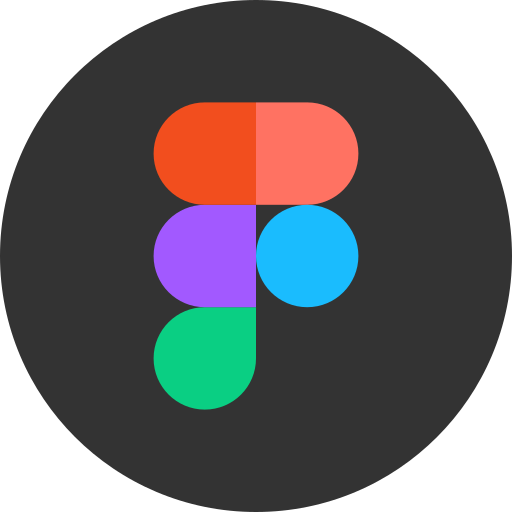# Formes
# Rectangle
Dans la Toolbar, choisissez l'outil de forme Rectangle, et tracez un rectangle dans le Plan de travail à côté de votre texte.
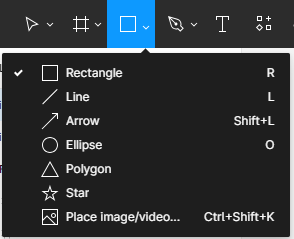
Une fois créé et sélectionné, vous pouvez modifier ses propriétés (ex: changer sa couleur).
Tutoriel 🎥
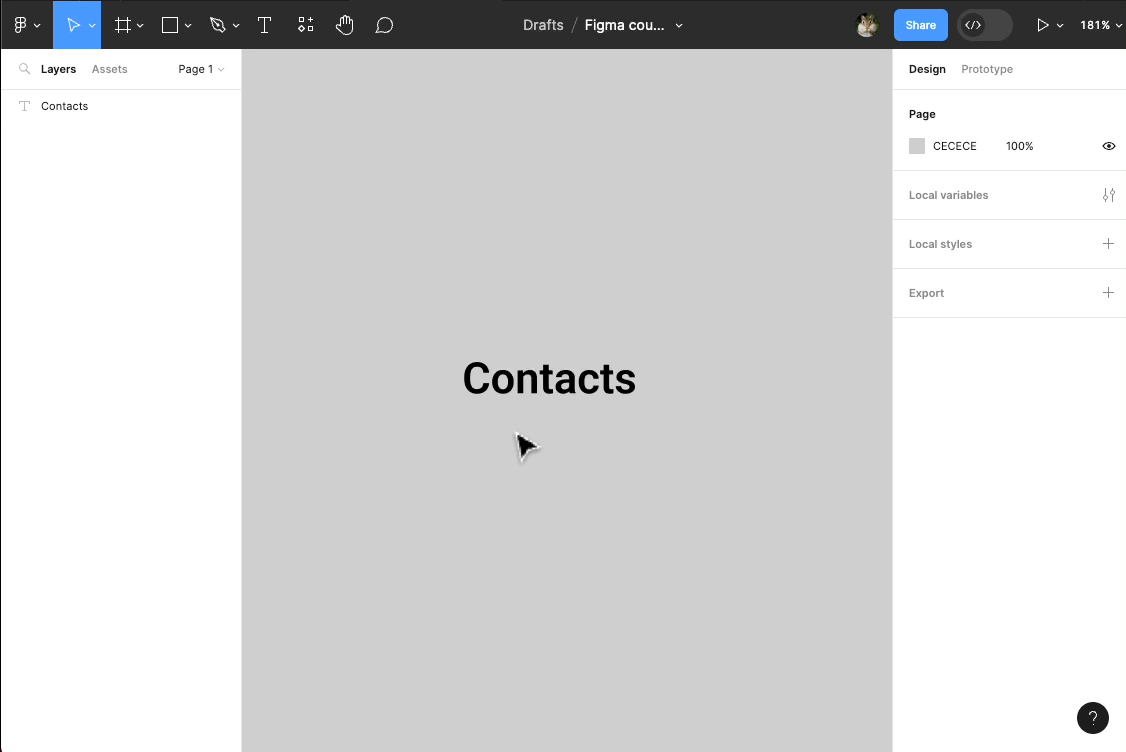
Remarque : Il est possible de modifier certaines propriétés de votre rectangle directement dans le plan de travail (dimensions, rotations).
Tutoriel 🎥
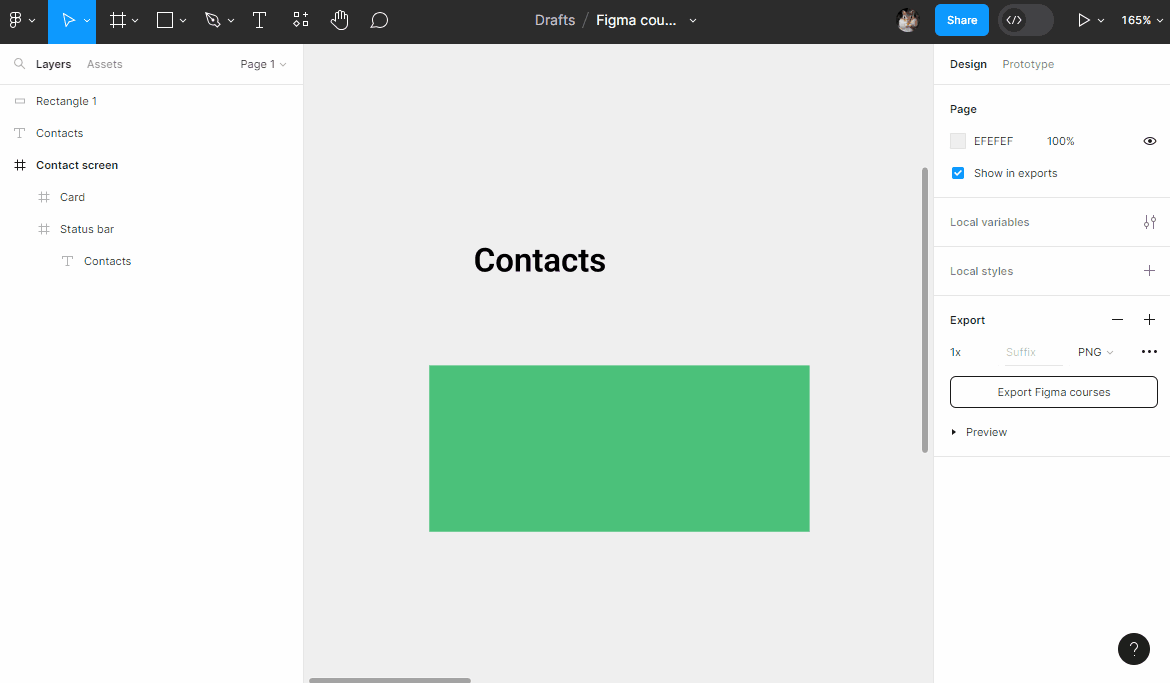
Vous avez à votre disposition d'autres outils pour réaliser des formes (lignes, flèches, ellipse...).
Remarque : Il est possible de créer une forme personnalisée avec l'outil plume (
Pen). Il suffit de réaliser un tracé fermé et modifier ses propriétés (couleurs, bordures, etc...).
# Raccourcis
# Redimensionnement proportionel 💡
Pour réaliser un cercle parfait avec l'outil Ellipsis de Figma, il faut maintenir la touche Shift enfoncée pendant le tracé.
Idem pour réaliser un carré avec l'outil Rectangle.
Plus généralement, maintenez systématiquement Shift enfoncée lorsque vous voulez redimensionner proportionnellement vos éléments.
Tutoriel 🎥
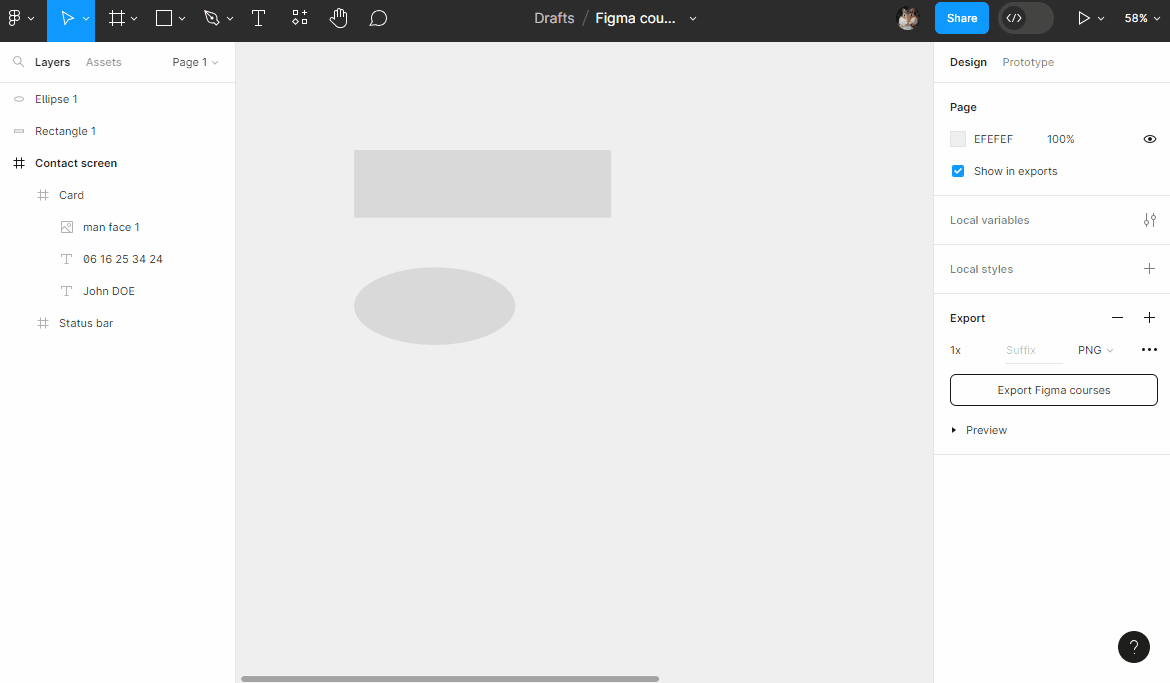
# Redimensionnement symétrique 💡
Vous pouvez redimmensionner des éléments de manière symétrique (par rapport au centre de l'élément) en maintenant Alt enfoncée !
Tutoriel 🎥
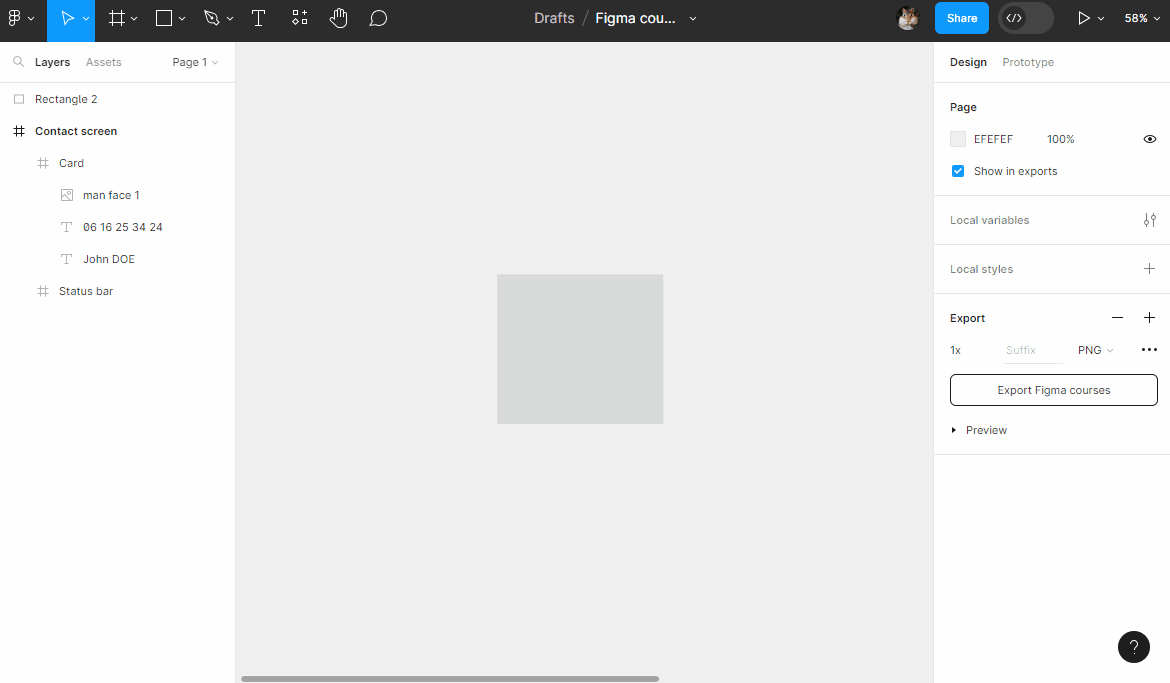
Remarque : Il est possible de combiner les deux touches Shift + Alt enfoncées pour avoir un redimensionnement proportionnel ET symétrique !